
LINE公式アカウントを開設したら、まず設定するのがプロフィールです。
プロフィールはLINE公式アカウントの顔となる部分ですので、細かく設定しておく必要があります。
そこでこの記事では、LINE公式アカウントのプロフィールの設定方法を解説します。
目次
LINE公式アカウントのプロフィールとは
LINE公式アカウントのプロフィールとは、アカウントの基本情報を設定できるページです。LINEアプリ上だけでなくWeb上にも公開され、多くの人に認知してもらえるきっかけが作れます。
また設定したプロフィールは、LINE公式アカウントの友だち以外でも閲覧可能です。LINEアプリ上の検索窓でアカウント名やキーワードを入力すると、検索結果として表示されます。
なお、検索結果に表示させるには「認証済アカウント」になる必要があります。
プロフィール画面で設定できる情報
プロフィール画面で設定できる情報は次のとおりです。
上部
上部で設定できる項目は以下の通りです。
- プロフィール画像
- 背景画像
- アカウント名
- ステータスメッセージ
- フォロワー数を表示
- ボタン
- 住所・地図情報
- 営業時間
- Webサイト
- 電話番号・LINEコール
- プロフィールの公開設定
これらの情報は、LINE公式アカウントを運用する上で欠かせない項目なので必ず設定を行いましょう。
デザイン
デザインで設定できる項目は以下の通りです。
- フッターボタンの色
- フッターボタンのテキスト
パーツ
パーツとは、上記以外にプロフィールに設定したい情報を付け足せる機能です。
追加できるパーツは以下の通りです。
- 自由記述
- クーポン
- テイクアウト
- 最近の投稿
- お知らせ
- アイテムリスト
- ショップカード
- デリバリー・出前
- 基本情報
- よくある質問
- 感染症対策
- デリバリー・宅配
- SNS
LINE公式アカウントの情報を充実させたい場合に付け足してみてください。
プロフィールの設定方法
プロフィールの設定方法を解説します。
プロフィールの設定
①LINE公式アカウントの管理画面から「ビジネスプロフィール」のタブを選択します。
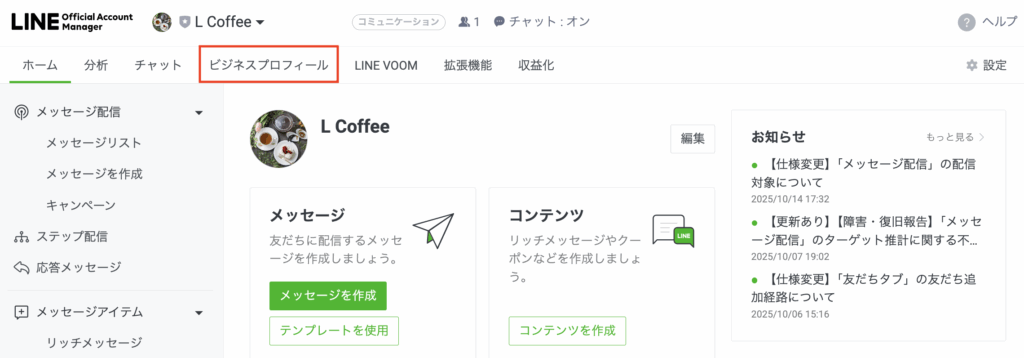
ビジネスプロフィールページ設定画面に遷移し、各項目を選択すると、右側に編集画面が表示されます。※プロフィール編集にはGoogle Chrome、Mozilla Firefoxの使用が推奨されています。
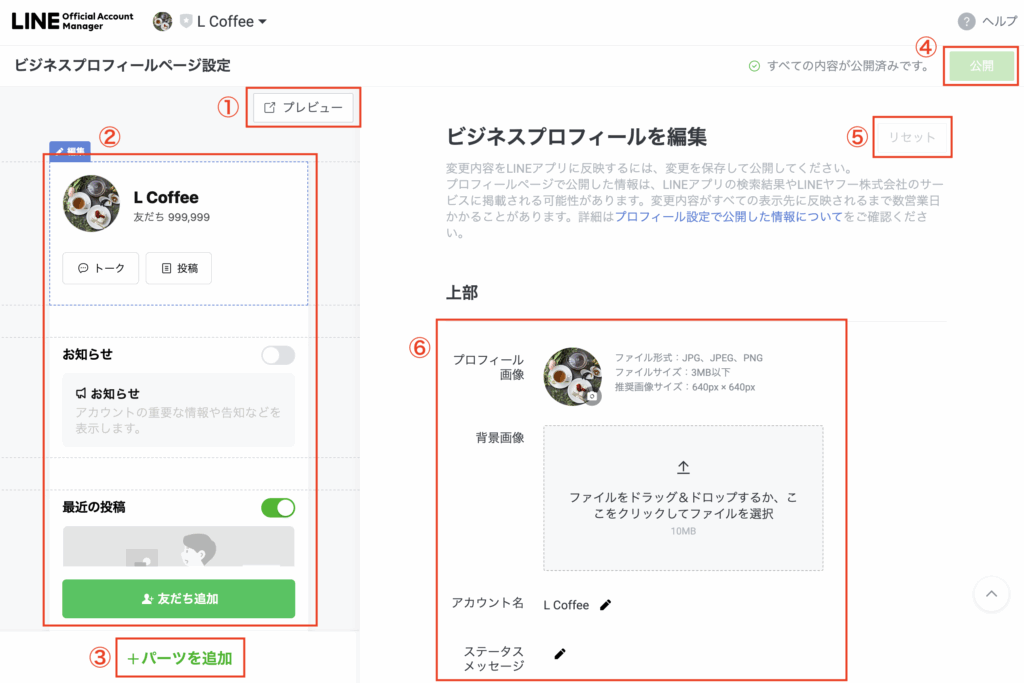
①プロフィールのプレビューが確認できます。
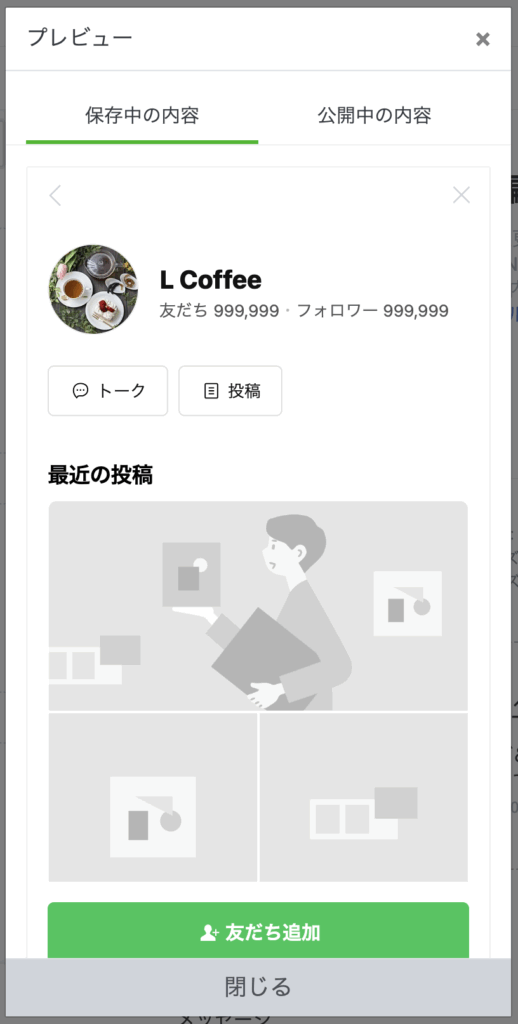
※端末やOSによって表示される画面が異なる場合があります。
②各項目を選択すると右側に編集画面が表示されます。
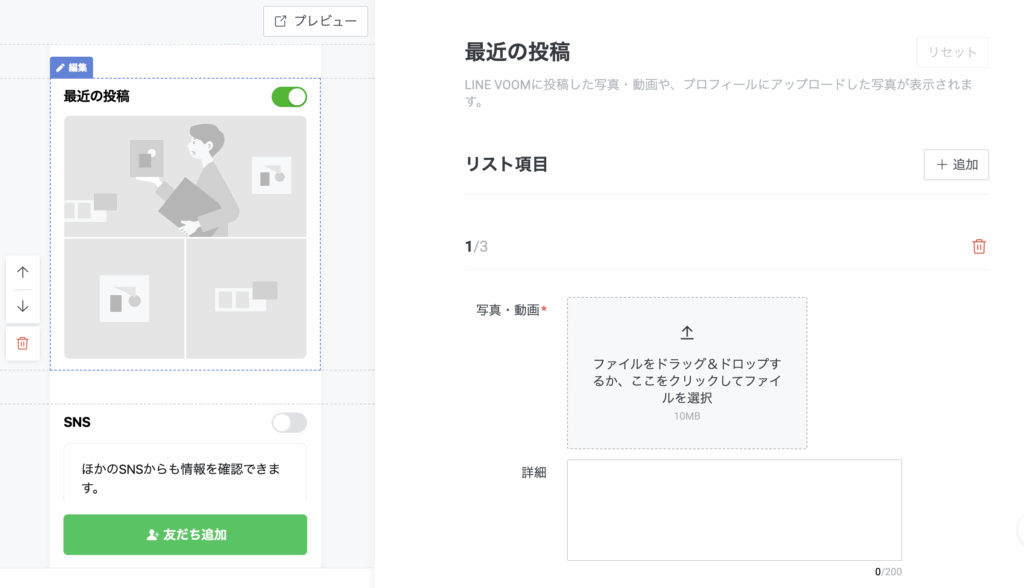
③「+パーツを追加」をクリックすると、追加したパーツが選択できます。
④入力した内容を公開できます。
⑤入力した内容をリセットできます。
⑥ここから編集できます。
パーツを追加
プロフィールの情報を追加したい場合は、左下にある「+追加」をクリックします。好みのパーツを選択して「追加」をクリックすると、プロフィールにパーツが追加されます。
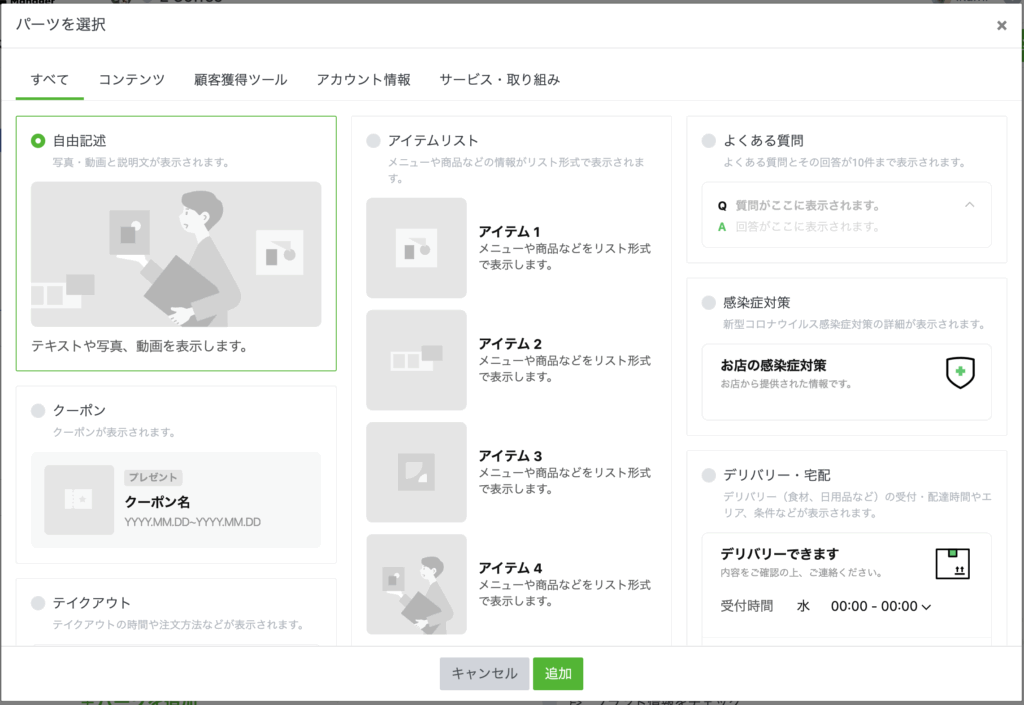
プロフィールを設定する時の注意点
プロフィールを設定する時の注意点を紹介します。
認証済アカウントはアカウント名を変更できない
認証済アカウントは、原則アカウント名の変更ができません。ただし企業名やサービス名の変更などがある場合は、再審査により変更の依頼が可能です。
ちなみに未認証アカウントは、アカウント名の変更ができます。しかし1回変更すると7日間は変更できなくなりますので注意してください。
アイコン画像変更後は1時間再変更できない
アイコン画像を変更したら、その後1時間は再変更できません。アイコン画像を間違わないように注意しましょう。
参考になるプロフィール事例
LINE公式アカウントで参考になる企業の事例を紹介します
〈ゾゾタウン〉
ファッション通販サイトのゾゾタウンでは、サービスページのリンクを設置したり、ポイントプレゼントキャンペーンを実施したりなど、さまざまな施策で友だちを増やしています。
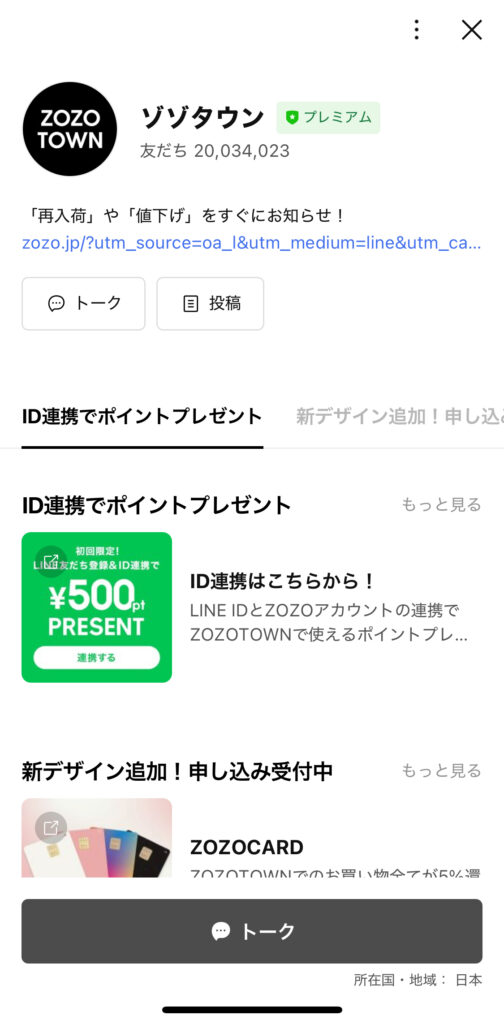
〈鎌倉パスタ〉
パスタレストランチェーンの鎌倉パスタのプロフィールは、背景画像でお店のイメージを表現しています。またクーポンの配布なども行っているため、友だち数やフォロワー数も多いです。
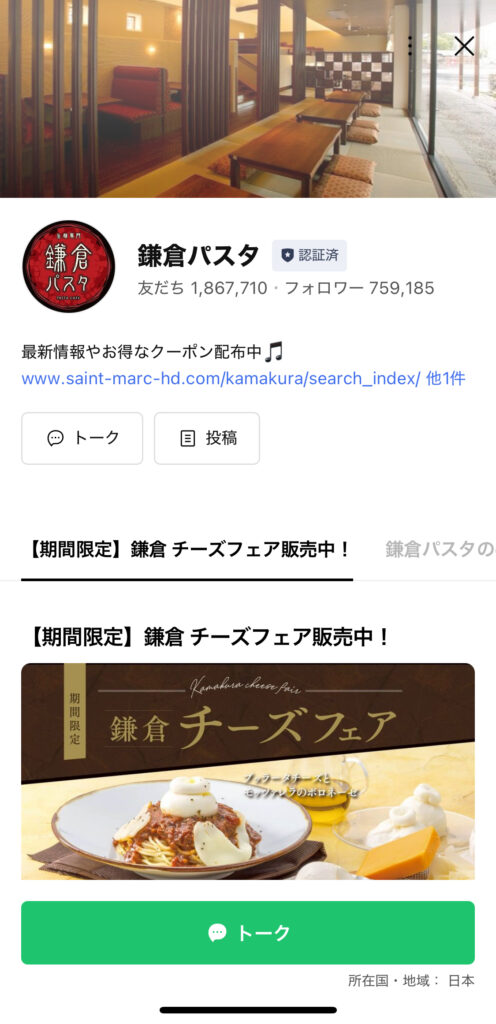
〈スターバックス〉
スターバックスでは、プロフィールに季節のおすすめを表示し、旬の飲み物を紹介しています。またLINE VOOM投稿やカスタマイズの紹介も積極的に行い、LINE公式アカウントの露出を増やしています。
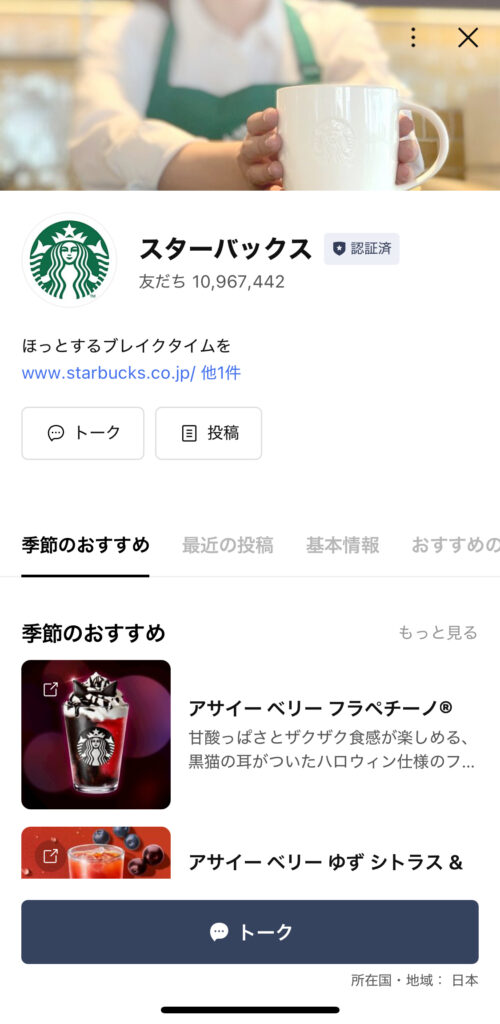
まとめ
今回は、LINE公式アカウントのプロフィールの設定方法について解説してきました。プロフィールはアカウントの顔となる部分です。細かい部分まで情報を入力し、魅力的なプロフィールを設定してみてください。

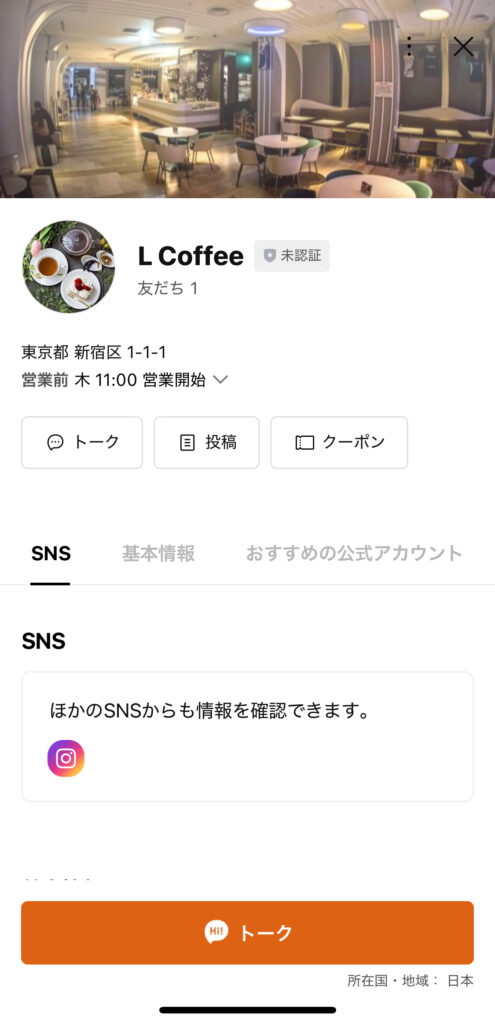









-1.jpeg)

